Mengubah daftar kumpulan teks ke bentuk SmartArt, akan memberikan tampilan visual yang lebih menarik pada slide. Ada banyak macam layout SmartArt yang bisa digunakan, antara lain: List, Process, Cycle, dan pada PowerPoint 2010 ada tambahan layout Picture.
Cara Membuatnya:
- Klik kanan placeholder yang berisi daftar teks dan klik Convert to SmartArt Graphic.
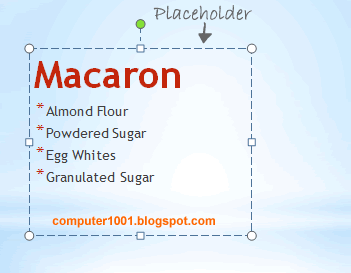
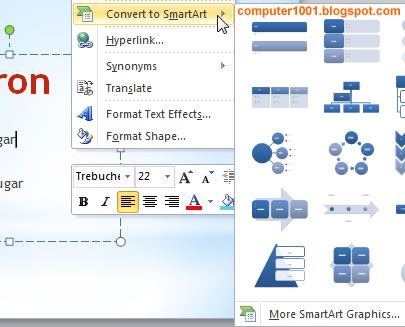
- Pada galeri (lihat gambar di atas), pilih layout SmartArt yang diinginkan. Untuk melihat layout yang lain, klik More SmartArt Graphics.
Tip: Taruh kursor pada thumbnail SmartArt untuk melihat tampilannya pada slide. - Daftar teks pada slide akan otomatis ditempatkan pada layout yang dipilih.
Selanjutnya kita bisa memodifikasi warna dan SmartArt Style (kumpulan efek seperti garis, bevel, atau 3-D). Petunjuknya ada di tutorial ini: Gunakan Grafik SmartArt untuk Memberikan Tampilan Visual yang Menarik. - Untuk memperbesar diagram SmartArt:
- Tempatkan kursor pada titik di bingkai diagram sehingga berubah menjadi panah 2 arah.

- Kemudian klik dan geser kursor untuk memperbesar SmartArt.
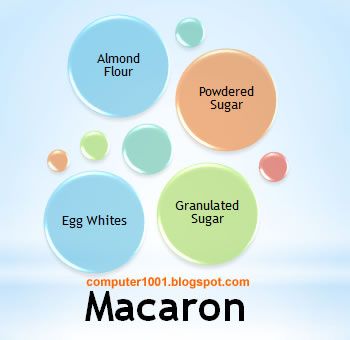
- Tempatkan kursor pada titik di bingkai diagram sehingga berubah menjadi panah 2 arah.
- Untuk mengubah SmartArt ke bentuk yang lain, klik kanan pada SmartArt dan pilih Change Layout.
- Catatan:
- Untuk mengubah kembali diagram SmartArt ke daftar biasa: klik kanan pada SmartArt dan pilih Convert to Text. Cara ini hanya bisa digunakan di PowerPoint 2010.
- Warna diagram SmartArt mengikuti theme yang digunakan pada slide presentasi.
- Apabila daftar teks menggunakan angka, maka saat diubah ke diagram SmartArt akan menjadi bullet.
- Cara menambah shape dan mengubah layout SmartArt bisa dibaca pada artikel ini: Modifikasi Grafik SmartArt.
Sumber: computer1001.com

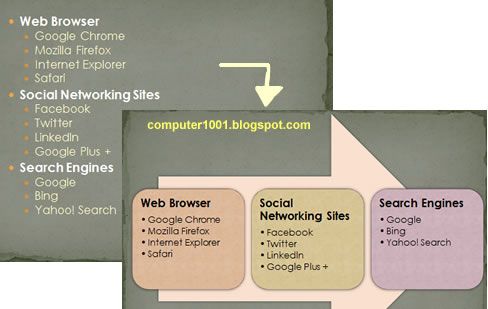
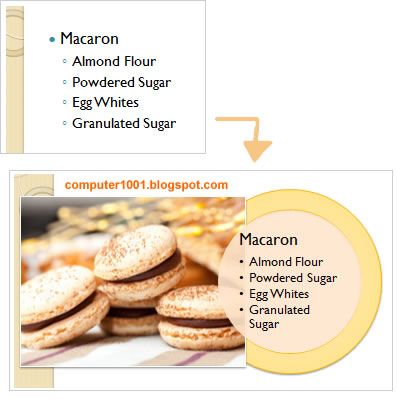
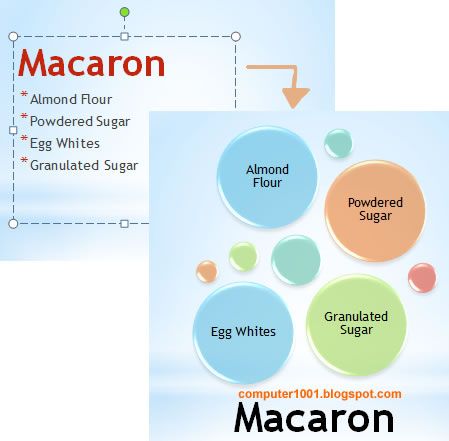




0 komentar:
Posting Komentar